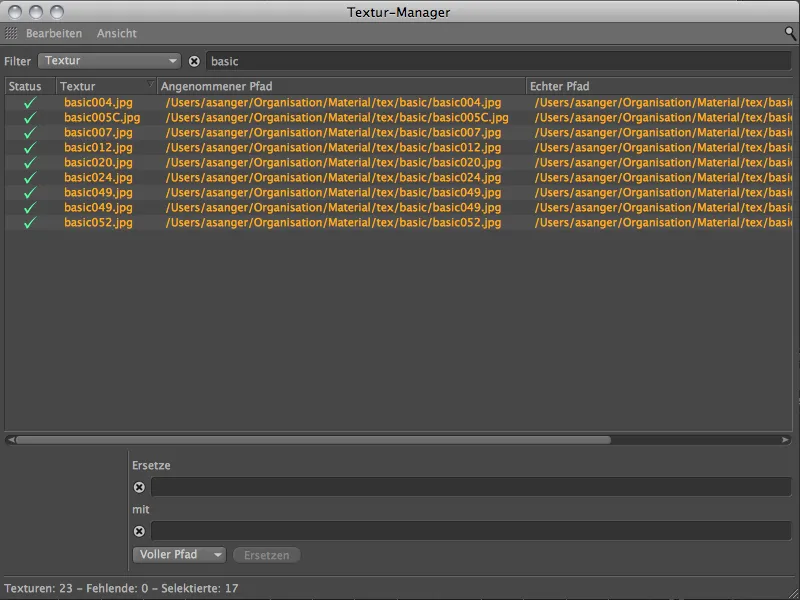Naturalmente, il nuovo Gestore delle texture è un ottimo strumento per mettere ordine in un caos di texture con posizioni di archiviazione diverse. Nessuno gradisce vedere il messaggio d'avviso Errore di asset subito dopo l'avvio del processo di rendering.
Il Gestore delle texture può anche aiutare a individuare i collegamenti duplicati e assegnare percorsi univoci alle giuste texture.
Chiamata al Gestore delle texture
Come gli altri gestori in CINEMA 4D, troviamo il Gestore delle texture nel menu Finestra.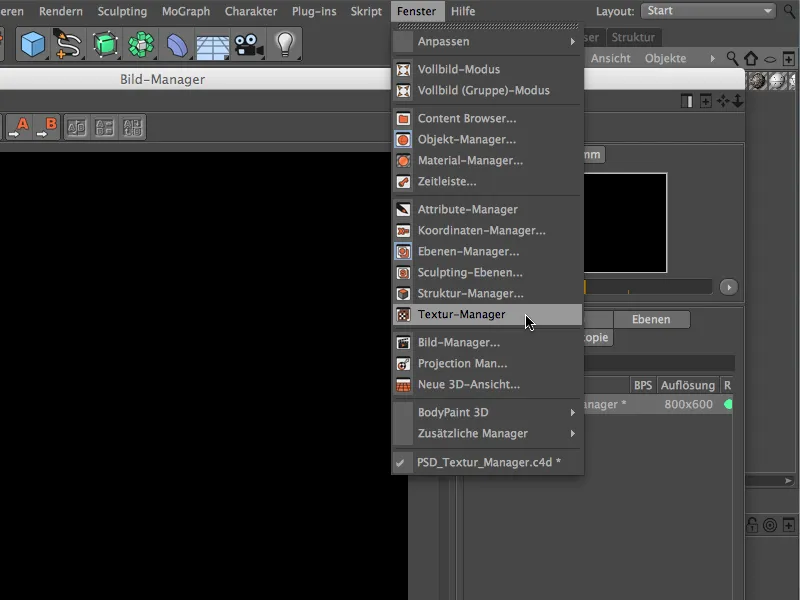
Immediatamente, il Gestore delle texture ci mostra tramite la sua colonna di stato, quali collegamenti alle texture non sono più validi. Il cosiddetto percorso presunto, che CINEMA 4D aveva salvato internamente come link alla texture, può darci il primo indizio sul motivo del collegamento non più funzionante. Il percorso punta a un volume esterno? È possibile che una directory sia stata spostata o rinominata?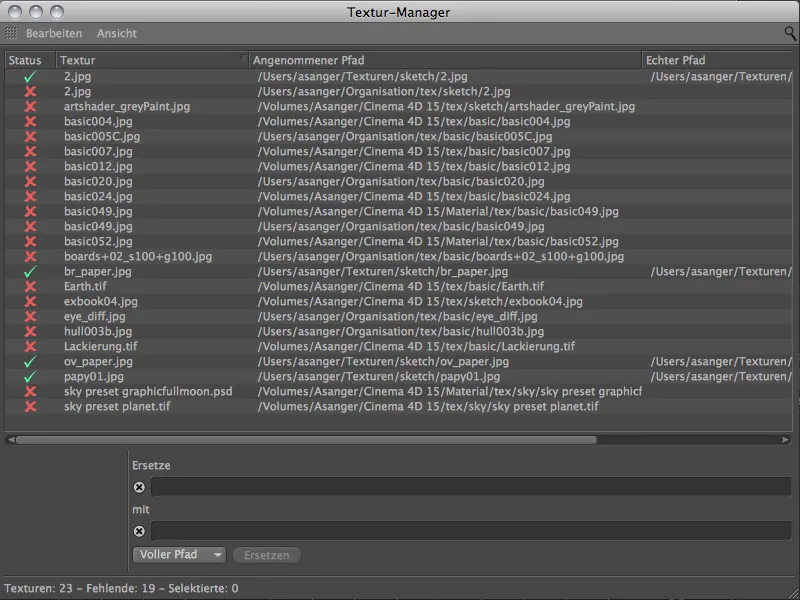
Sostituzione dei percorsi delle texture
Nell'esempio mostrato, vediamo nelle prime due righe due percorsi diversi per una stessa texture. Una situazione pericolosa, se per errore si dovesse modificare o riutilizzare la texture sbagliata.
Per correggere questo, è necessario trasferire effettivamente il percorso di una texture sull'altra.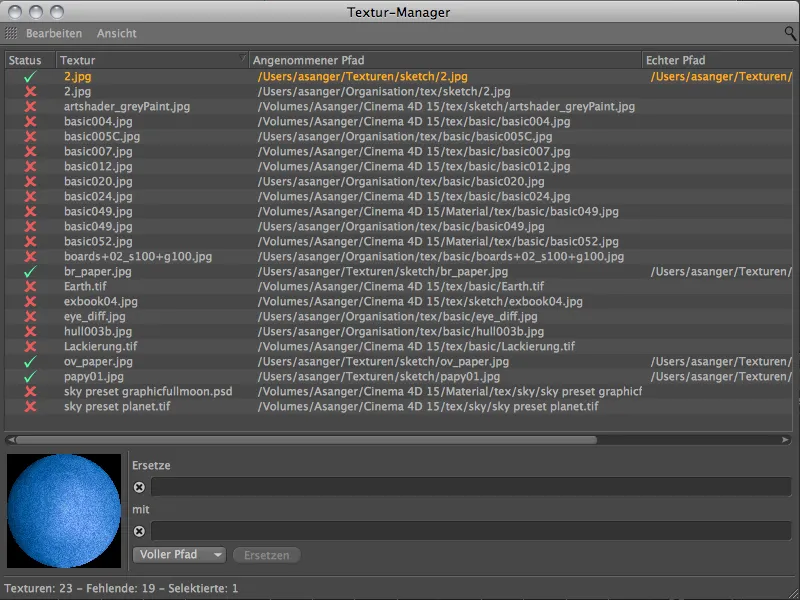
Possiamo fare ciò in modo molto elegante attraverso i campi di sostituzione nella parte inferiore del Gestore delle texture. Per farlo, selezioniamo la riga con il percorso incorretto e inseriamo nei campi la parte del percorso errato o da sostituire, che conosciamo dalla texture correttamente collegata.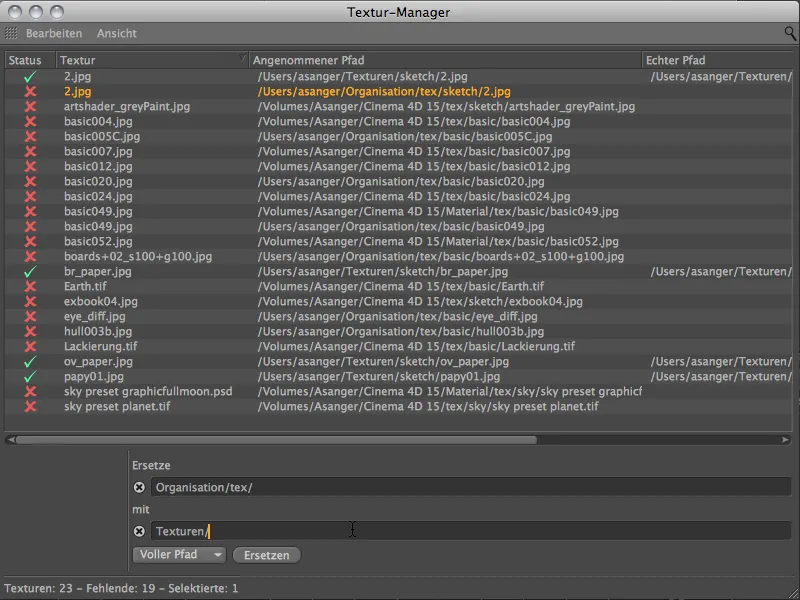
Dopo aver cliccato sul pulsante Sostituisci vedremo che i percorsi delle texture sono stati allineati e ci verrà mostrato con un segno di spunta verde il collegamento ora funzionante.
La funzione di sostituzione può essere applicata o limitata tramite il menu accanto al pulsante Sostituisci sia al percorso completo, alla directory o al nome del file.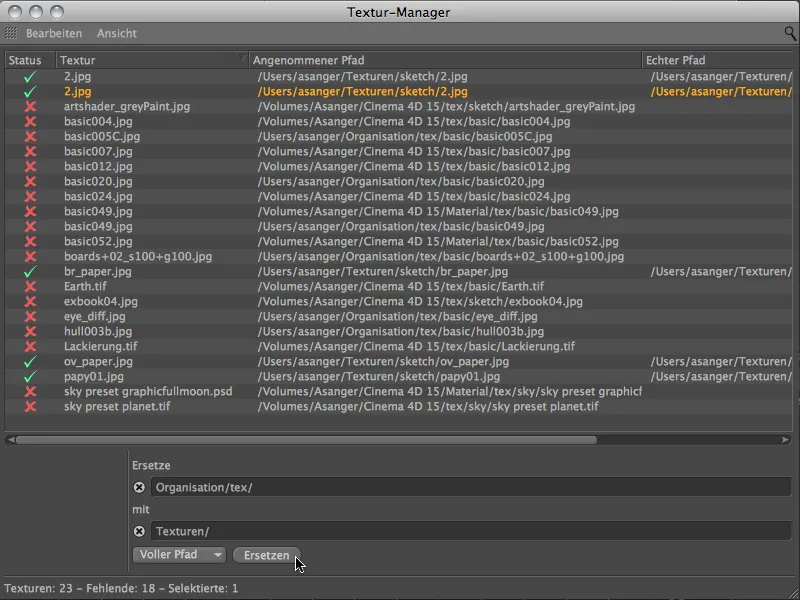
Per inciso, i campi di sostituzione supportano anche i segnaposto. Ad esempio, potreste utilizzare il simbolo # per un numero singolo, o ## per un numero a due cifre, ecc. Il punto interrogativo ? indica un singolo carattere, l'asterisco * qualsiasi carattere.
Ricollegare nuovamente le texture
Se il percorso corretto della texture non è presente tra i percorsi noti elencati, dobbiamo ricomporre le texture. Questo comando omonimo si trova nel menu Modifica; influisce su tutti i percorsi delle texture selezionate nel Gestore delle texture.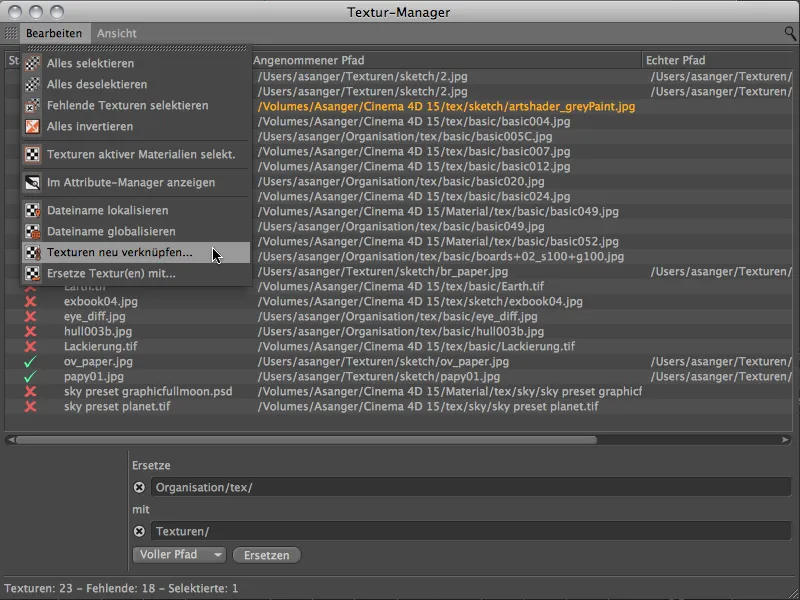
Dopo aver invocato il comando, si apre il Gestore dei file, attraverso il quale si seleziona una cartella conosciuta per la ricerca delle texture mancanti. Quindi, se ad esempio avete raccolto le vostre texture in un posto specifico, questa cartella sarebbe il primo punto da cercare.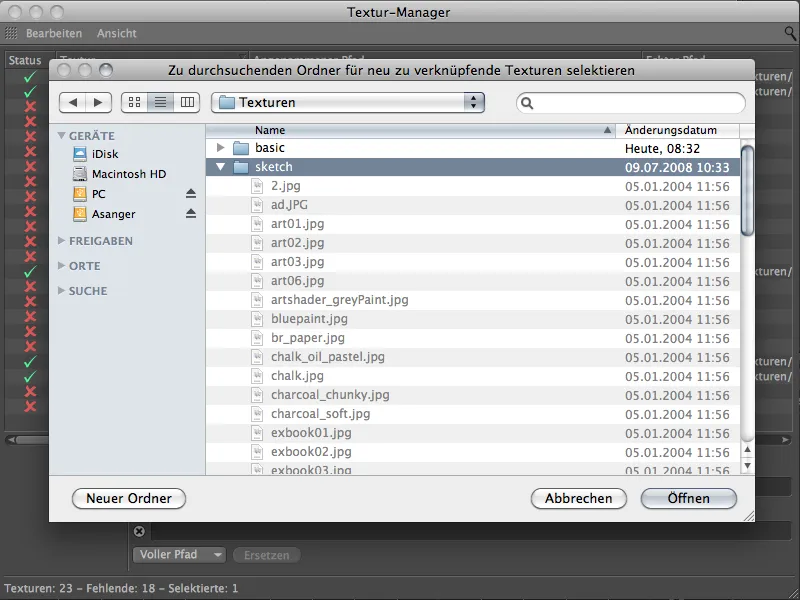
Sarete ricompensati con un segno di spunta verde per il successo della ricerca della texture.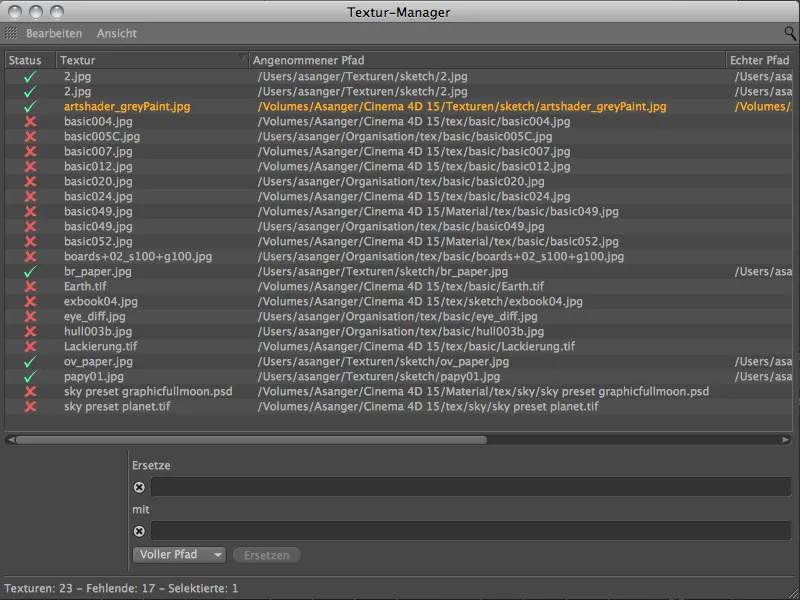
Dopo aver selezionato solo una texture mancante, è stata cercata solo quella texture mancante. Tuttavia, nella parte superiore del menu ci sono ulteriori comandi di selezione, con cui ad esempio è possibile selezionare tutte le texture mancanti in un colpo solo.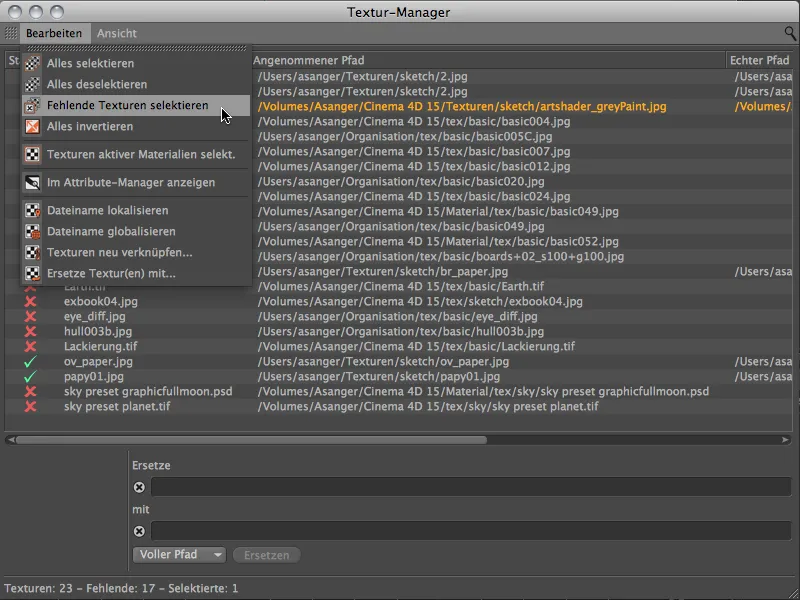
In questo modo, senza cercare faticosamente nell'elenco, abbiamo selezionato tutte le texture da modificare in una sola volta.
Adesso possiamo aggiornare questa selezione dei percorsi delle texture tramite il comando Ricollegare le texture nel menu Modifica in un'unica operazione.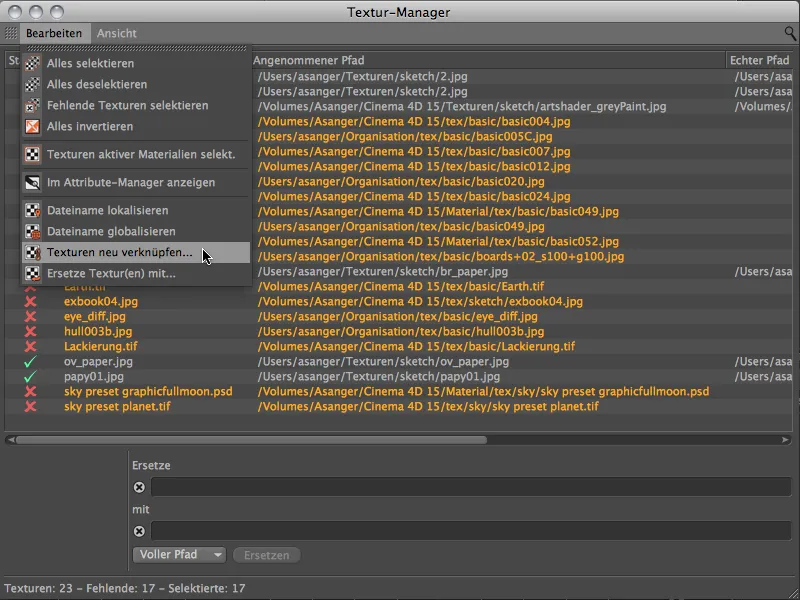
Il Gestore delle texture ha effettivamente esaminato tutte le cartelle contenute e aggiornato i percorsi delle texture di conseguenza. Vedremo solo segni di spunta verdi nella colonna di stato e possiamo avviare il processo di rendering senza problemi.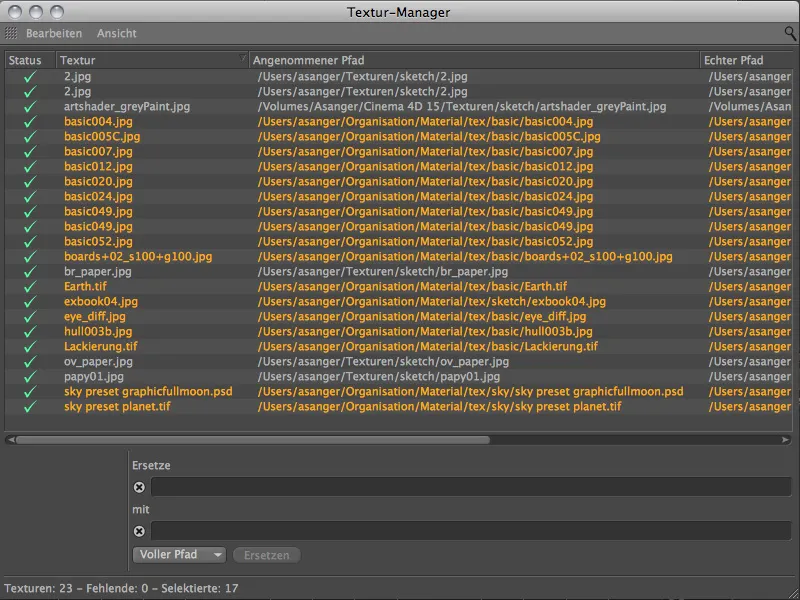
Infine, un suggerimento per liste di percorsi texture disordinate. Attraverso il simbolo della lente d'ingrandimento nell'angolo in alto a destra del Gestore texture, è possibile visualizzare una barra dei filtri tramite la quale è possibile filtrare texture, percorsi, materiali, canali, livelli e mancanti utilizzando un'input di testo e snellire l'elenco in questo modo.